Cómo agregar elementos de dibujo en documentos de LibreOffice Writer
LibreOffice Draw queda opacado en comparación con aplicaciones como The Gimp, Photoshop y otras herramientas profesionales de edición de imágenes. Entonces, ¿por qué incluirlo? En realidad, hay una razón muy simple y útil para la inclusión de esta herramienta: agregar rápidamente elementos de dibujo rudimentarios en documentos de LibreOffice Writer.

Si creas documentos de procesamiento de texto y necesitas incluir cosas como:
- Llamadas de atención
- Líneas y líneas a mano alzada
- Formas
- Flechas
- Diagramas de flujo
- Marcos de texto
...te sorprenderá lo fácil que es agregar estos elementos a tus documentos de LibreOffice Writer.
Sin embargo, no es exactamente obvio cómo se hace esto. Por supuesto, cuando veas cómo hacerlo, te preguntarás cómo lo pasaste por alto. No hay opciones de configuración para esta característica, por lo que obtienes lo que obtienes (pero lo que obtienes es más que suficiente).
Dicho esto, vamos a ver cómo agregar objetos de dibujo a tus documentos de LibreOffice Writer. Esto funciona de la misma forma en todas las plataformas, pero lo demostraré en Ubuntu 14.04 con LibreOffice 4.3.2.2. La función funciona sin necesidad de hacer nada adicional.
Abrir la barra de herramientas
La función de elementos de dibujo funciona como una barra de herramientas. Una vez abierta, puedes moverla alrededor de la ventana del documento, pero no puedes desacoplarla. Sin embargo, puedes agregar y eliminar elementos de la barra.
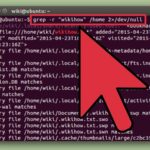 Cómo utilizar Isearch para buscar archivos de texto en Linux
Cómo utilizar Isearch para buscar archivos de texto en LinuxPrimero, agreguemos la barra de herramientas de Dibujo a la ventana. Hay dos formas de hacerlo:
- Desde la barra de herramientas principal, haz clic en el icono de Dibujo (Figura A)
- Haz clic en Ver | Barras de herramientas | Dibujo
Figura A

Aquí se muestra el icono de Dibujo en la parte izquierda.
Una vez que abras la barra de herramientas de Dibujo, se colocará en la parte inferior de la ventana (Figura B).
Figura B

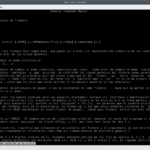 Guía para entender y gestionar los permisos de archivos y directorios en Linux
Guía para entender y gestionar los permisos de archivos y directorios en LinuxLa barra de herramientas de Dibujo en acción.
Como se puede ver, hay muchos objetos de Dibujo predeterminados que puedes agregar. Por ejemplo, puedes agregar un marco de texto que se puede mover a cualquier lugar de la página (mira el video a continuación).
La mayoría de los objetos predeterminados son autoexplicativos. Pero si la barra de herramientas no incluye el objeto que deseas, puedes personalizarla. Para hacer esto, sigue estos pasos:
- Haz clic en Ver | Barras de herramientas | Personalizar
- En la lista desplegable de Barras de herramientas, selecciona Dibujo
- Haz clic en el botón Agregar (Figura C)
- Selecciona Dibujo en la categoría
- Desplázate por la lista de objetos en la ventana Comandos
- Selecciona el/los objetos que deseas agregar (selecciona varios objetos manteniendo presionada la tecla [Ctrl] en tu teclado)
- Cuando hayas seleccionado el/los objeto(s) deseado(s), haz clic en Agregar
- Haz clic en Cerrar
- Haz clic en Aceptar
Figura C
Agregar nuevos objetos de Dibujo a la barra de herramientas.
Incluso puedes agregar texto animado a tus documentos. El texto animado se desplaza de derecha a izquierda. Desafortunadamente, no puedes cambiar esto (aún así, es un objeto interesante para darle vida a tus documentos).
Formatear o cambiar varios aspectos de un objeto es sencillo:
- Haz clic en el objeto dentro del documento
- Haz clic en la opción de formato en la barra de herramientas (las nuevas opciones en la barra de herramientas aparecen cuando se selecciona un objeto — Figura D)
- Haz clic en la opción que deseas editar
Figura D
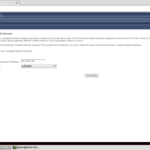 Cómo configurar un servidor Linux como puerta de enlace para una red local
Cómo configurar un servidor Linux como puerta de enlace para una red local
Formatear objetos de Dibujo dentro de LibreOffice Writer.
Para mover la barra de herramientas, simplemente tienes que agarrar el controlador de la barra (tres líneas pequeñas en el borde izquierdo de la barra) y moverla hacia el borde de la pantalla que desees. Personalmente, creo que colocarla en la parte superior es un poco más fácil de usar (ya que no me gusta que nada interfiera con la barra de estado en la parte inferior).
LibreOffice viene con muchas herramientas para facilitar tu trabajo. Si necesitas agregar objetos de Dibujo a tus documentos, no es necesario abrir otra aplicación, simplemente debes abrir una barra de herramientas y agregar todo lo que desees.
¿Cuánto dependes de tu suite de oficina? ¿Es la pieza de software más importante que utilizas? Si no es así, ¿cuál es?
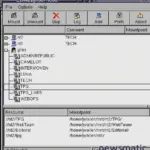 Windows al alcance de Linux: Accede a recursos con smbmount y smbclient
Windows al alcance de Linux: Accede a recursos con smbmount y smbclientEn Newsmatic nos especializamos en tecnología de vanguardia, contamos con los artículos mas novedosos sobre Código abierto, allí encontraras muchos artículos similares a Cómo agregar elementos de dibujo en documentos de LibreOffice Writer , tenemos lo ultimo en tecnología 2023.

Artículos Relacionados